Alla Produkter
Installera åtgärder i Photoshop Elements är inte det lättaste i världen. Men det kan göras. Efter mycket försök och fel har jag bestämt mig för att metoden nedan är det mest effektiva sättet att få dessa åtgärder i element.
Observera att den här metoden endast gäller åtgärder som ska installeras i Effektpaletten, inte Action Player. Kontrollera med instruktionerna i din åtgärd nedladdning för att bekräfta att de är Fotoeffekter åtgärder.
Först en bred översikt. Att sätta åtgärder i element är en trestegsprocess. Först hämta åtgärder från vår hemsida, då du installerar dem i PSE. Du slutföra processen genom att återställa databasen.
Är du redo? Här är detaljerna:
- Hitta de åtgärder du vill ha för Photoshop Elements. Efter köpet kommer du att hänvisas till en webbsida med en nedladdningslänk, och du kommer att få ett e-postmeddelande med samma nedladdningslänk. Klicka på denna länk, och de åtgärder som kommer att laddas ner till din dator. Du kan se ett meddelande som frågar om var du vill spara dem, eller de kan gå direkt till en mapp som ”Mina nedladdningar”. Det beror på datorns inställningar.
- Därefter måste du öppna filen som du just har hämtat. Det blir en zip-mapp. De flesta människor kan öppna den antingen genom att dubbelklicka eller genom att högerklicka och välja ”packa” eller ”extrahera alla.” Om inget av dessa alternativ fungerar för dig, använd Google för att hitta en dragkedja till din dator. I många fall är dessa UPPACKNINGSPROGRAM verktygen är gratis.
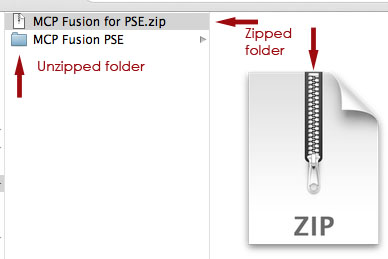
- När du har uppackade mappen, kommer du att se ut ungefär så här:
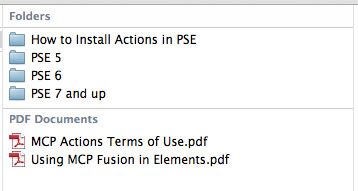
- Spara innehållet i den här mappen på en lätt att hitta plats på din hårddisk som du säkerhetskopierar regelbundet.
- Öppna mappen som säger ”Hur man installerar Åtgärder PSE.” Leta reda på PDF-instruktionerna som är specifika för ditt operativsystem och din version av Elements.
- Se till att elementen är stängda. Det är ”Quit” på en Mac.
- Nästa steg är endast specifikt för PSE 7 och uppåt. Om du har en tidigare version, läs instruktionerna i din nedladdning. Öppna mappen som säger PSE 7 och uppåt och kopiera alla filer inuti. De kommer att sluta i ATN, XML och PNG. Kopiera inte själva mappen, bara kopiera filerna inuti. Du kan göra detta genom att skriva kommando eller kontroll A för att markera dem alla och sedan kommando eller kontrollera C för att klistra in dem alla.

- Leta reda på mappen Fotoeffekter med hjälp av navigeringsvägen som ingår i din Hur man installerar PDF. Öppna den och klistra in alla filer du just kopierade in i den.
- Också med hjälp av sökvägen ingår i Installera PDF, lokalisera Mediadatabase filen. Du kan antingen byta namn på det, som anges i PDF-filerna, eller så kan du radera det.
- Öppna element och ge det lång tid att bearbeta. Rör inte det förrän Progress Bar indikerar att dina Effekter byggs försvinner. Rör inte det, även om det står ”svarar inte.” Rör inte ens förrän markören återgår till normal (inga timglas eller klockor). Verkligen, kan det ta ett tag, och klicka runt kommer bara att sakta ned processen!
Varje gång ett tag, kan något gå över styr. Om så är fallet för dig, läs dessa felsökningstips.
Så det är det. Inte så illa, eller hur?
Inga kommentarer
Lämna en kommentar
du måste vara inloggad att skriva en kommentar.







































Vad jag älskar mest om MCP Åtgärder blogg är att det är den bästa platsen att hitta självstudier och information och idéer om hur man kan göra dina bilder ser sitt bästa. Det är verkligen ett samarbete och kreativ gäng!
Jag har just börjat följa din blogg, men enligt vad jag ser tror jag verkligen att jag kommer att lära mig mycket.
Jag försöker vinna lightroom 3 🙂 Jag gillar bloggen eftersom jag gillar att läsa informationen och tipsen 🙂
Tack för den användbara handledningen !!! Jag älskar att använda handlingar !!!
Jag kan inte komma till en fotoeffektmapp i mappen Photoshop-element. Jag har PSE 10-versionen och bytte nyligen till ett nytt skrivbord när min bärbara dator kraschade. Jag kan inte för mitt liv få mina åtgärder att importera till PSE. Snälla hjälp!!!
för eventuella MCP-köpta åtgärder, besök vår helpdesk så kan vi hjälpa dig. http://mcpactions.freshdesk.com - fyll i en biljett och låt oss veta vilka åtgärder du har köpt av oss och vi kan hjälpa dig att få dem installerade.